미드를 즐기는 이유는 재미가 있기 때문.
그러나 단순한 재미를 넘어 미드 관람과 동시에 영어 실력도 늘기를 바란다면 미드 영어자막은 필수가 아닐까 합니다. 그래서 미드 영어자막 다운로드 받을 수 있는 곳으로 꼭 알아야 할 몇 군데를 알려 드릴까 하는데요,
그 전에 먼저 한가지만 점검하고 넘어 가겠습니다.
미드 시청이 과연 영어 실력을 키울 수 있는가?
영어 자막을 켜 놓고 시청 하는 것이 드라마도 즐기고 한편으로는 영어 실력도 키울 수 있는 한 방법이라고 생각합니다. 물론, 영어 자막마저도 켜 놓지 않고 (아무런 자막 없이) 시청 하는 것이 가장 확실한 방법임은 틀림 없습니다.
아마도 주변에 영어 좀 한다는 사람이나 인터넷에 떠 도는 일부 글들의 주장은 리스닝 실력을 키우고 싶다면 “자막 없이 미드를 시청하라!” 는 것일 텐데요,
이것 저것 다양한 미드(또는 한 시즌의 모든 에피소드)를 자막 없이 시청하는 것이 리스닝 실력 향상으로 연결 되는 사례는 거의 없습니다.
자막 없이 미드를 시청 함으로써 리스닝 실력이 향상 되기 위해서는 한 에피소드를 들릴 때까지 (한 두 번은 자막을 켜고 시청 하고 난 후 그 다음에 자막 없이) 여러 번 시청해야 합니다.
아시겠지만 이건 미드를 즐기는 것이 아니라 지겹고 고단한 과정이죠. 한편의 에피소드를 들릴 때까지 반복해서 시청해야 리스닝 실력이 느는데, 이렇게까지 할 수 있는 분들은 많지 않습니다.
해서 보다 현실적인 방법은 미드를 자막 없이 보는 것 보다는 VOA 뉴스 같이 속도와 난이도가 낮은 뉴스로 공부 하는 것이 시간 면이나 효율성 면에서 더 낫다고 생각합니다.
자막 없이 미드를 시청하는 것은 어느 정도는 실력이 생긴 후에 시청하는 것이 효율적이라 생각합니다.
애초에 리스닝이 안 된다면 리스닝 실력은 다른 방법으로 키우고, 미드는 영어 자막을 켜 놓고 시청 하는 것이 미드도 즐기고 영어 실력도 늘릴 수 있는 일석이조의 방법이 아닐까 생각합니다.
미드를 볼 때 영어 자막을 켜 놓으면,
- 독해 실력이 늡니다. (장문 독해 실력은 아니지만, 단문 독해 속도가 빨라 집니다.)
- 영어 억양과 발음에 대한 감을 익힐 수 있습니다.
- 생활 표현을 조금 익힐 수 있습니다.
이 세 가지 정도가 영어 자막을 켜 놓고 미드를 볼 때 얻을 수 있는 학습 효과가 아닐까 생각합니다. 리스닝 실력 향상을 원한다면 VOA 뉴스 → CNN 뉴스의 수순을 밟는 것이 더 좋다고 생각합니다.
아, 그리고 영어 자막을 켜 놓고 미드를 보면 미드도 즐길 수 있다는 것도 중요 합니다. 미드도 보고 약간의 영어 실력도 늘리고…, 그래서 일석이조죠.
미드 영어 자막 다운 받는 곳
우리나라에서 미드 자막을 다운 받는 곳으로 잘 알려지기로는 아래의 세 군데 정도를 꼽을 수 있을 것 같습니다.
주의: 이상 세 곳은 한글 자막을 위주로 배포를 하지만, 영어 자막과 통합자막(한 파일에 영어 자막과 한글 자막이 모두 들어 있는 것)도 구할 수 있으니 영어 자막을 구하거나 아니면 통합자막을 구하여 영어자막만 표시 되도록 설정해야 합니다.
미드 자막을 다운 받을 수 있는 외국 사이트도 있는데요, 우리나라에서 자막 작업을 하는 분들도 이곳에서 영어 자막을 다운 받은 후 번역과 싱크 등의 작업을 하는 경우가 많기 때문에 최근의 에피소드 자막도 빨리 구할 수 있다는 장점이 있습니다.
Addic7ed의 경우 접속을 하면 아래와 같은 홈페이지를 만나게 되는데 상단에 있는 Show 버튼을 클릭하여 원하는 미드의 영어 자막을 찾거나, Quick search 칸의 드롭다운 버튼을 클릭하여 미드 제목을 찾거나, Search subtitle 칸에 찾고자 하는 미드 제목을 영어로 입력하여 검색 하여 찾는 세 가지 방법이 있습니다.
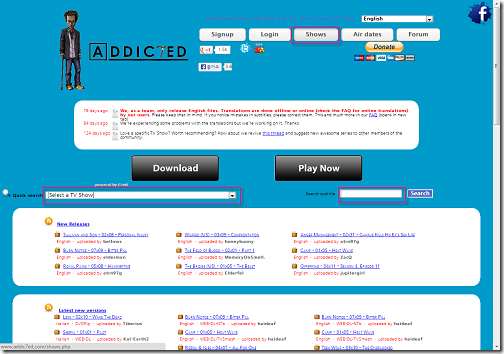
Addic7ed는 회원 가입을 하지 않을 경우 하루에 15개의 자막만 다운 받을 수 있으니 15개가 넘는 에피소드가 있는 미드를 다운 받으려면 회원 가입을 하거나 아니면 2~3일에 걸쳐 다운을 받아야 합니다.
Subscene의 경우 하루에 받을 수 있는 영어 자막 다운 수에 제한은 없습니다. 찾는 방법도 상단에 있는 검색을 이용하여 찾는 한 가지 방법만이 있습니다.
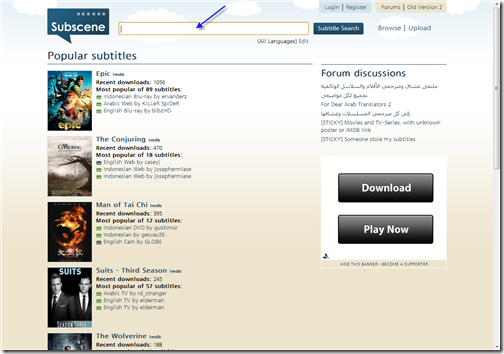
자막의 퀄리티는 대부분의 경우 Addic7ed가 더 높습니다. Subscene에서 다운 받을 수 있는 영어 자막도 사실은 Addic7ed에서 가져 오는 경우가 많으니까요.
그리고 Addic7ed나 Subscene 모두 미드 자막 뿐 아니라 영화 자막도 구할 수 있으니 영화를 볼 때도 한글 자막 대신 영어 자막을 구해서 보는 것도 좋을 것 같습니다.
마지막으로 영어 자막을 동영상 플레이어에 표시 하는 방법을 잘 모르는 분을 위해 필요한 설정에 대해 설명하고(아시는 분은 패스~) 이 글을 끝맺겠습니다.
미드 동영상 파일에 영어 자막 표시 하기 위해 기억해야 할 동영상 플레이어 설정
두 가지 설정이 필요한데요, 파일이름 설정과 동영상 플레이서 설정입니다.
파일 이름 설정
영어 자막을 제대로 보기 위해서는 영어 자막 파일 이름과 미드 동영상 파일 이름이 같아야 합니다. 확장자는 서로 다르지만 파일 이름이 같아야 자막이 표시 됩니다.
예를 들어 미드 파일이 Falling.Skies.S03E09.HDTV.x264-ASAP.mp4 라면 자막 파일은 Falling.Skies.S03E09.HDTV.x264-ASAP.srt 와 같이 확장자(mp4, avi, srt, smi 등)을 제외한 파일 이름이 같아야 합니다.
아마도 위에 소개한 두 군데의 영어 자막을 구할 수 있는 곳에서 다운 받은 파일의 이름이 미드 파일 이름과 다른 경우가 많을 텐데요(단, 최대한 비슷한 이름의 자막을 다운 받아야 싱크가 잘 맞습니다.), 이 경우 미드 파일 또는 자막 파일의 이름을 변경하여 두 파일의 이름이 일치 하도록 해 주어야 합니다.
동영상 플레이어 설정
곰 플레이어나 다음 팟 플레이어의 경우 설치 후 설정을 건드리지 않았다면 동영상 파일과 자막 파일이 동일한 폴더에 존재하게 해 주고 파일 이름만 같게 해 주었다면, 동영상 파일을 더블 클릭하면 영어 자막을 알아서 표시해 줍니다.
만약, 두 파일이 같은 폴더 안에 있고 파일 이름도 같은데 자막이 나오지 않는다면, 다음 팟 플레이어를 예로 들면 아래 이미지에서 볼 수 있는 것처럼 환경설정 → 자막 에서 ‘화면에 자막 보이기’에 체크를 해 주면 됩니다.
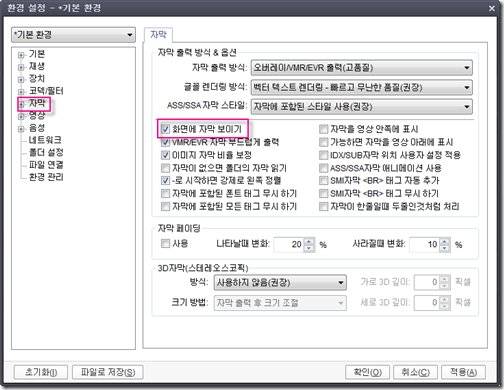
윈도우 미디어 플레이어의 경우 두 가지 설정이 필요한데요,
- 윈도우 미디어 플레이어에서 Alt키를 눌러 메뉴 창이 뜨면 도구→옵션 순으로 클릭하여 옵션 창을 띄운 후 보안 탭에서 ‘로컬 캡션이 있는 명우 해당 캡션 표시’에 체크를 한 후 ‘확인’ 버튼을 클릭 하고,
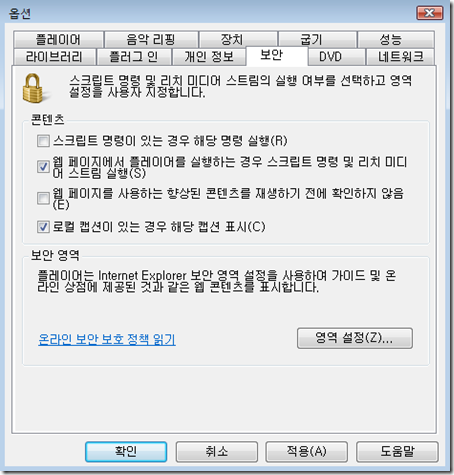
2. 메뉴를 연 후 재생→가사,캡션 및 자막 순으로 클릭한 후 ‘사용 가능한 경우 설정’에 체크를 해 주면 됩니다.
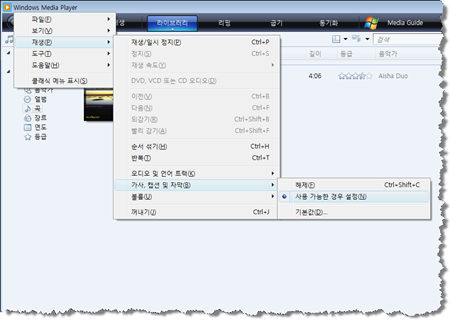
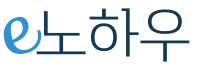
이용하기 쉽게 차근차근 설명해 주셔서 많은 도움이 되었습니다.
이렇게 초보자도 쉽게 이용하게 설명해주는 곳이 별로 없는데요.
감사합니다.
포스팅 잘보구 갑니다